Mettre à jour / Appliquer sa licence Qlik Sense
1. Si vous modifiez ou mettez à jour les informations de votre licence, vous pouvez accéder à la page des licences à de la Console de Management de Qlik (QMC).
2. Naviguez ensuite dans la page Licence management se situant dans le panneau de gauche ou à partir du raccourci présent dans la page de garde.
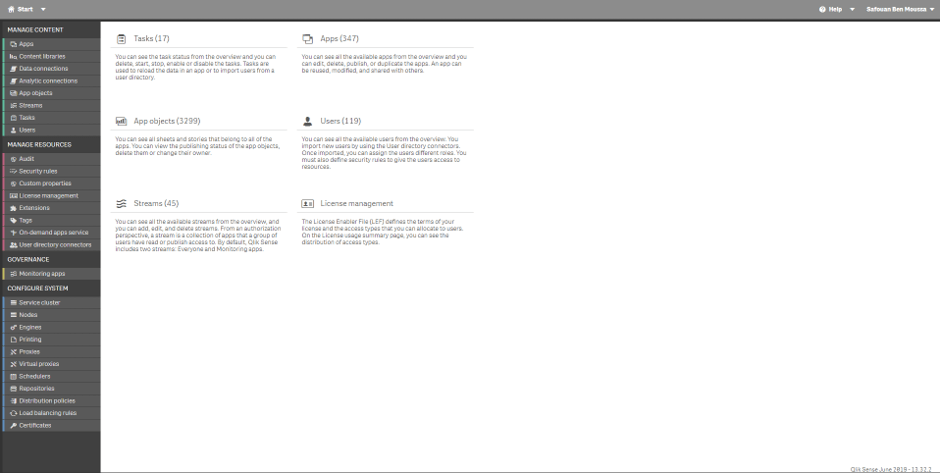
3. Dans la page Licence Management, sélectionnez l’onglet Site licence dans le panneau de droite.
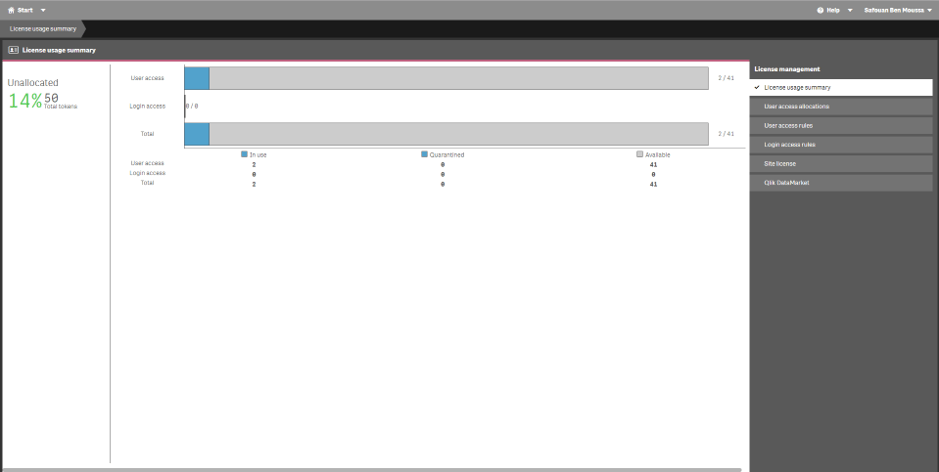
4. Entrez tous les champs obligatoires (Nom du propriétaire, Organisation du propriétaire, Numéro de série, Numéro de contrôle) fournis via email.
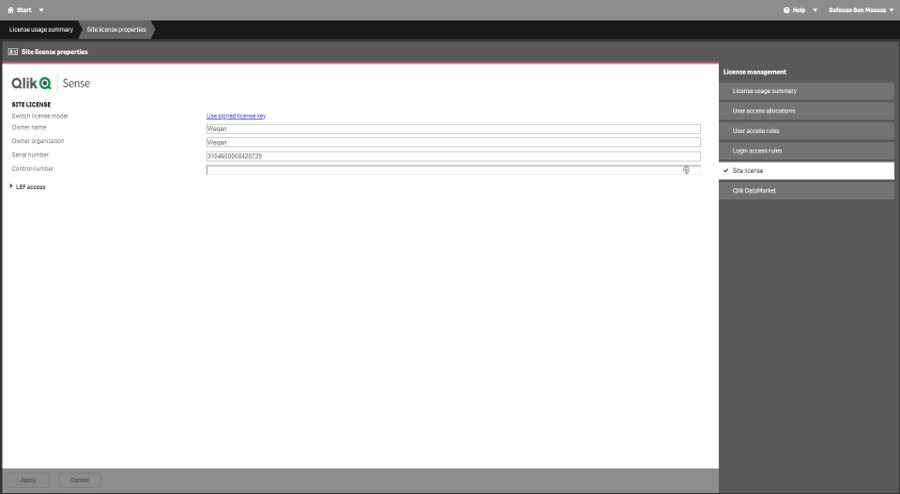
5. Cliquez sur Get LEF and preview the licence pour télécharger le fichier LEF à partir du serveur Qlik Sense LEF. Si votre serveur ne dispose pas d’une connexion Internet, copiez les informations LEF à partir d’un fichier LEF fournis via émail et collez-les dans le champ LEF.
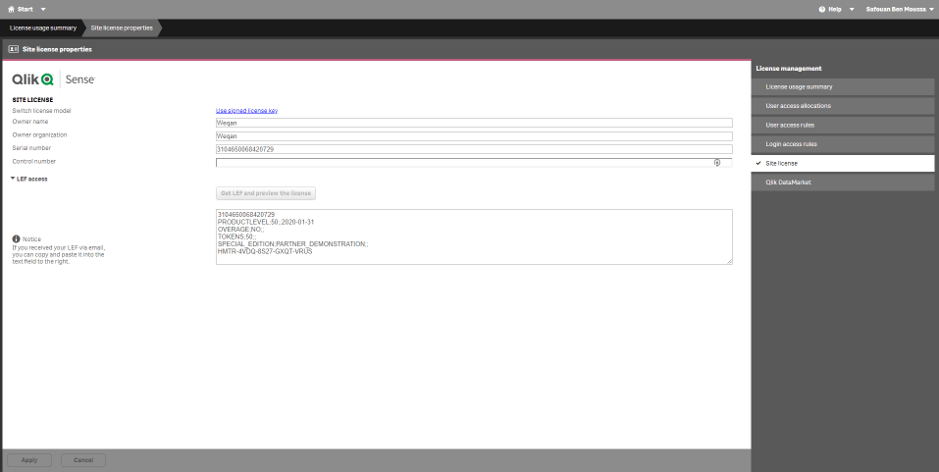
6. En cas de succès, le système affichera le contenu LEF dans le champ.
7. Cliquez sur Apply dans la barre d’actions pour appliquer et enregistrer vos modifications.
8. Succesfully licensed s’affiche. Vous avez maintenant activé la licence et mis les Tokens ou les utilisateurs Professional / Analyzer à la disposition des utilisateurs.
Octroi de licences à Qlik Sense avec les capacités Analyzer/Professional (A/P)
Pour utiliser les capacités A/P, vous devez remplir ces conditions :
- Être connecté à Internet.
- Qlik Sense Février 2018 et au-dessus
- Être en possession de la Signed Licenced Key (fournis par émail)
1. Si vous modifiez ou mettez à jour les informations de votre licence, vous pouvez accéder à la page des licences à de la Console de Management de Qlik (QMC).
2. Naviguez ensuite dans la page Licence management se situant dans le panneau de gauche ou à partir du raccourci présent dans la page de garde
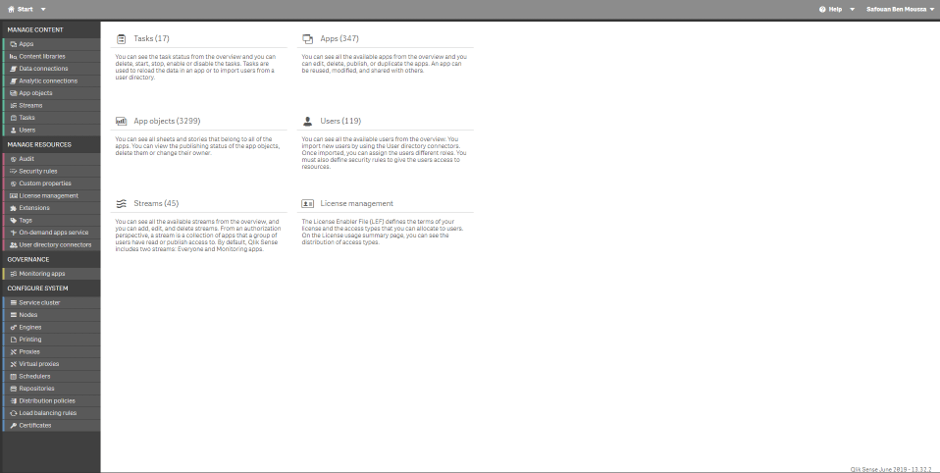
3. Dans la page Licence Management, sélectionnez l’onglet Site licence dans le panneau de droite.
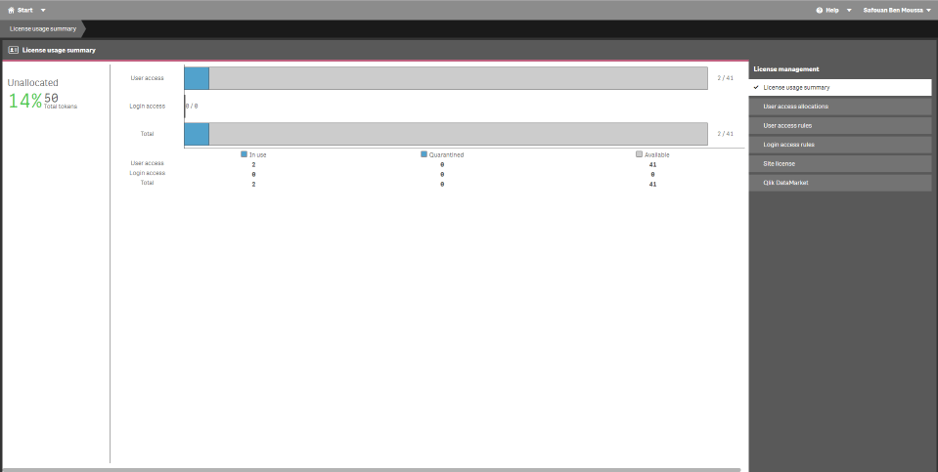
4. Cliquez sur Use signed license user
Note : si vous ne voyez pas Use signed license user vous utilisez probablement une ancienne version de Qlik Sense Entreprise, veuillez contacter votre Qlik Partner pour réaliser une mise à jour.
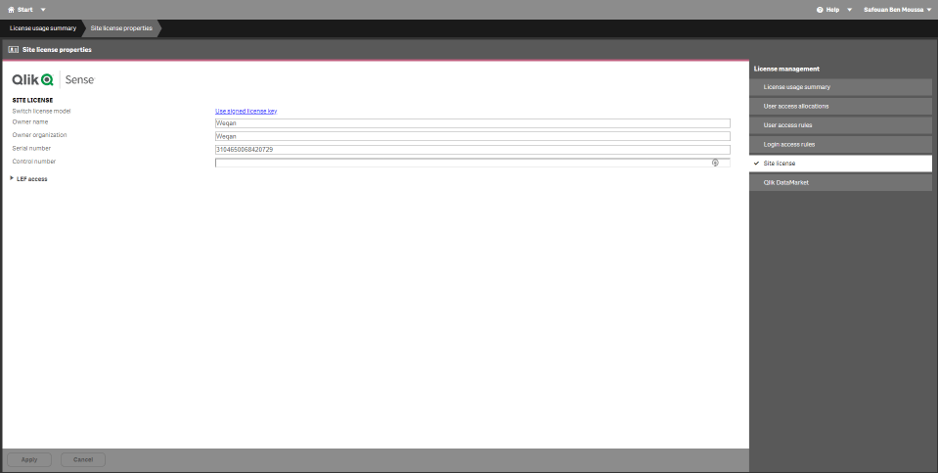
6. Placez la Signed Licenced Key que vous avez reçue dans l’emplacement vide:
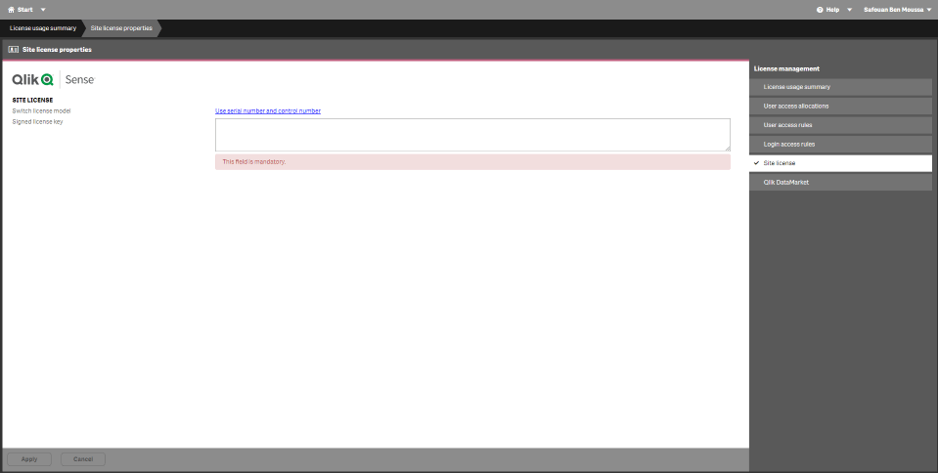
7. Cliquez sur Apply dans la barre d’actions pour appliquer et enregistrer vos modifications.
8. Succesfully licensed s’affiche. Vous avez maintenant activé la licence et mis les Tokens ou les utilisateurs Professional / Analyzer à la disposition des utilisateurs.
N’hésitez pas à nous contacter si vous avez des questions !
Laetitia Larchanche
Restez informés des différentes actualités de WeQan en nous suivant sur LinkedIn et Facebook.
Nos derniers articles :
- WeQan News ! Décembre 2022
- Quoi de neuf sur Power BI au cours du dernier trimestre ?
- Qlik Sense On-Premise Release Note Novembre 2022
